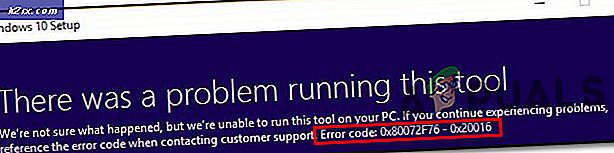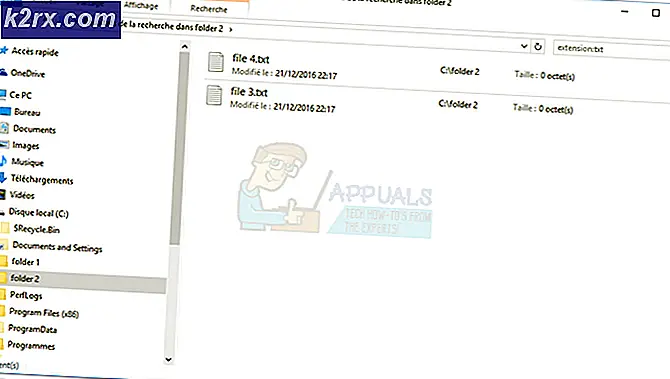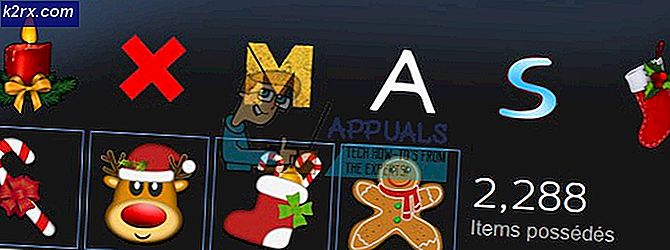Bagaimana cara Memperbaiki Kesalahan Pemulihan Sistem 0xc0000020 di Windows 10?
Beberapa pengguna Windows 10 telah menghubungi kami dengan pertanyaan setelah gagal mencoba menggunakan fungsi System Restore pada PC mereka. Beberapa pengguna melaporkan bahwa meskipun mereka pada awalnya dapat memulai Utilitas Pemulihan Sistemdan pilih titik pemulihan sistem yang sesuai, prosedur gagal dengan kesalahan pengaktifan dengan ekstensi 0xc0000020 kode kesalahan pada startup komputer berikutnya. Namun, ada banyak variasi file yang berbeda yang menandakan bertanggung jawab
Apa yang menyebabkan kode kesalahan 0xc0000020 di Windows 10?
Kami menyelidiki masalah khusus ini dengan melihat berbagai laporan pengguna dan dengan menguji strategi perbaikan berbeda yang direkomendasikan oleh pengguna lain yang telah berhasil menyelesaikan masalah. Ternyata, beberapa skenario berbeda dapat memicu pesan kesalahan ini. Berikut daftar pelaku potensial yang mungkin bertanggung jawab:
Jika Anda mengalami masalah khusus ini dan beberapa skenario yang disajikan di atas tampaknya dapat diterapkan, kemungkinan artikel ini akan memberikan beberapa strategi perbaikan yang layak. Di bawah, Anda akan menemukan kumpulan strategi perbaikan potensial yang telah berhasil digunakan oleh pengguna lain dalam situasi serupa untuk memahami dasar dari masalah ini.
Jika Anda ingin tetap seefisien mungkin, kami menyarankan Anda untuk mengikuti perbaikan potensial di bawah dalam urutan yang sama seperti yang kami atur. Pada akhirnya, Anda akan menemukan perbaikan yang akan menyelesaikan masalah terlepas dari penyebab yang menyebabkan masalah .
Mari kita mulai!
Metode 1: Instal setiap pembaruan yang tertunda
Ternyata, salah satu alasan tertentu yang akan menyebabkan 0xc0000020kode kesalahan adalah kesalahan yang masih ada di versi Windows 10 yang belum menerapkan pembaruan Edisi Musim Gugur. Beberapa pengguna yang terpengaruh yang telah berjuang dengan perilaku semacam ini telah melaporkan bahwa mereka akhirnya berhasil menyelesaikan masalah dengan menginstal setiap pembaruan yang tertunda pada build Windows 10 mereka.
Ini seharusnya efektif karena Microsoft telah merilis perbaikan yang ditujukan untuk menambal kesalahan yang mungkin bertanggung jawab atas kemunculan 0xc0000020kesalahan.
Berikut panduan cepat untuk menginstal setiap pembaruan yang tertunda di komputer Windows 10 Anda:
- tekan Tombol Windows + R untuk membuka Lari kotak dialog. Selanjutnya, ketik 'ms-settings: windowsupdate 'dan tekan Memasukkan untuk membuka Pembaruan Windows tab dari Pengaturan aplikasi.
- Setelah Anda tiba di dalam layar Pembaruan Windows, pindah ke panel sisi kanan dan klik Periksa pembaruan.
- Selanjutnya, ikuti petunjuk di layar untuk menginstal setiap pembaruan yang tertunda sampai Anda membawa Windows 10 Anda ke yang terbaru.
catatan: Jika Anda diminta untuk memulai ulang sebelum setiap pembaruan yang tertunda diinstal, mulai ulang komputer Anda seperti yang diinstruksikan, tetapi pastikan untuk kembali ke layar ini pada saat pengaktifan komputer berikutnya untuk menyelesaikan penginstalan sisa pembaruan yang tertunda.
- Setelah setiap pembaruan yang tertunda diinstal, restart komputer Anda sekali lagi dan lihat apakah masalah telah teratasi pada startup komputer berikutnya.
Jika Anda masih menjumpai 0xc0000020kode kesalahan, pindah ke set instruksi berikutnya di bawah ini.
Metode 2: Menjalankan pemindaian DISM dan SFC
Ternyata, salah satu penyebab paling umum yang akan memicu 0xc0000020 kode kesalahan adalah beberapa jenis Korupsi File Sistem. Ingatlah bahwa Pemulihan Sistem menggunakan beberapa WU (Pembaruan Windows) untuk mengembalikan beberapa komponen Windows ke titik waktu sebelumnya.
Karena itu, beberapa file berbeda mungkin memicu perilaku jenis ini. Menurut beberapa pengguna yang terpengaruh, Anda dapat menyelesaikan masalah dalam skenario khusus ini dengan menjalankan beberapa utilitas yang mampu memperbaiki kesalahan logis dan kerusakan file sistem DISM (Deployment Image Servicing and Management) dan SFC (Pemeriksa Berkas Sistem).
Untuk memperjelas, kedua alat tersebut berguna dalam situasi seperti ini, tetapi keduanya memperbaiki masalah dengan cara yang berbeda. SFC hanya bersifat lokal dan bergantung pada arsip cache yang disimpan di dalam folder Windows untuk mengganti item yang rusak dengan salinan baru. DISM, di sisi lain, menggunakan komponen WU untuk mendapatkan salinan sehat yang dibutuhkan untuk proses perbaikan.
Namun karena kedua utilitas tersebut memiliki rangkaian yang kuat, sebaiknya Anda menjalankan keduanya untuk memaksimalkan peluang Anda dalam memperbaiki kerusakan file sistem yang menyebabkan 0xc0000020 kode kesalahan. Inilah yang perlu Anda lakukan:
- Buka Lari kotak dialog dengan menekan Tombol Windows + R. Selanjutnya, ketik 'Cmd' di dalam menu teks dan tekan Ctrl + Shift + Enter untuk membuka Command prompt dengan akses admin. Saat Anda diminta oleh UAC (Kontrol Akun Pengguna), klik Iya o berikan hak administratif.
- Setelah Anda berada di dalam jendela CMD yang ditinggikan, ketik perintah berikut dan tekan ENter untuk memulai pemindaian DISM:
Dism.exe / online / cleanup-image / scanhealth Dism.exe / online / cleanup-image / restorehealth
catatan: Sebelum Anda memulai prosedur ini, perlu diingat bahwa utilitas DISM memerlukan koneksi internet yang andal untuk mengunduh salinan yang sehat untuk mengganti file rusak yang menyebabkan masalah. Perintah pertama (scanhealth) digunakan untuk memindai dan mencari file sistem yang tidak konsisten, sedangkan perintah kedua (memulihkan kesehatan) digunakan untuk menggantikan ketidakkonsistenan yang ditemukan pada pemindaian pertama.
- Setelah pemindaian DISM selesai, mulai ulang komputer Anda dan tunggu hingga sistem memulai berikutnya selesai.
- Setelah urutan startup PC berikutnya selesai, ikuti langkah 1 lagi untuk membuka prompt perintah lain yang ditinggikan, kemudian ketik perintah berikut dan tekan Memasukkan untuk memulai pemindaian SFC:
sfc / scannow
Catatan: Setelah Anda memulai pemindaian SFC ini, jangan hentikan sebelum proses selesai. Melakukan hal ini dapat membuat sistem Anda terkena kesalahan logis lainnya yang dapat menimbulkan masalah lebih lanjut.
- Restart komputer Anda sekali lagi dan ulangi tindakan yang sebelumnya memicu file 0xc0000020kode kesalahan.
Jika Anda masih mengalami masalah yang sama, lanjutkan ke metode berikutnya di bawah.
Metode 3: Lakukan penginstalan perbaikan
jika Anda telah mengikuti semua kemungkinan perbaikan di atas dan Anda masih mengalami jenis kesalahan yang sama, Anda mungkin berurusan dengan kerusakan file sistem yang mendasari yang tidak dapat diselesaikan secara konvensional. Dalam situasi seperti ini, satu-satunya perbaikan yang layak adalah mengatur ulang setiap komponen Windows untuk memastikan bahwa semua jenis kerusakan file sistem berhasil diberantas.
Beberapa pengguna yang terpengaruh yang juga mengalami masalah ini telah melaporkan bahwa mereka akhirnya berhasil menyelesaikan masalah tersebut setelah melakukan penginstalan perbaikan atau prosedur penginstalan bersih.
Jika Anda menginginkan prosedur tercepat dan tidak peduli dengan kehilangan data, Anda harus memilih instal bersih. Ini adalah pendekatan paling fokus untuk menyegarkan setiap komponen sistem dari instalasi Windows Anda. Namun satu kelemahan utama dari metode ini adalah metode ini akan membuat Anda kehilangan semua file pribadi termasuk aplikasi, game, preferensi pengguna, dan media pribadi jika Anda tidak mencadangkan data sebelumnya.
Jika Anda siap untuk mengambil pendekatan yang lebih membosankan tetapi pendekatan yang memungkinkan Anda menyimpan semua file, Anda harus melakukan perbaikan instal (perbaikan di tempat). Anda memerlukan media penginstalan dan Anda perlu melakukan beberapa langkah tambahan sebelum prosedur yang sebenarnya, tetapi waktu yang diinvestasikan sangat berharga karena Anda akan mencadangkan hampir semua preferensi pengguna, media pribadi, aplikasi, dan game Anda.